e- SIC Manual do Cidadão
|
|
|
- Gabriela Santarém Flores
- 7 Há anos
- Visualizações:
Transcrição
1 e- SIC Manual do Cidadão
2 Sumário Introdução... 3 O e-sic... 4 Primeiro acesso... 5 Cadastrando-se no e-sic... 6 Acessando o e-sic... 8 Funções do e-sic... 9 Envio de avisos por pelo e-sic Como fazer um pedido de acesso Dicas: como fazer um pedido de acesso Como localizar um pedido Como ver detalhes de um pedido Localizar e acompanhar recursos Recurso em 1ª instância Recurso em 2ª instância Recurso à CGU Recurso à CMRI Reclamação (casos de omissão) Reconsideração (e-ouv) Como atualizar dados cadastrais Como gerar relatório sobre um pedido Prazos Relatórios da Lei de Acesso Download de dados Atualização do manual: julho de 2016
3 Introdução A Lei de Acesso à Informação - Lei nº , sancionada em 18 de novembro de 2011, entrou em vigor no dia 16 de maio de 2012 e regulamenta o direito constitucional de acesso à informação. Para que os órgãos e entidades consigam seguir as regras, prazos e orientações fixados pela Lei, a Controladoria-Geral da União (CGU) desenvolveu o e-sic (Sistema Eletrônico do Serviço de Informação ao Cidadão). O sistema funciona na internet e centraliza os pedidos e recursos dirigidos ao Poder Executivo Federal, suas entidades vinculadas e empresas estatais. O e-sic está disponível no site Este manual tem como objetivo orientar o manuseio do e-sic e é destinado aos cidadãos que usarão o sistema. A CGU deseja uma excelente leitura e se coloca à disposição para novos esclarecimentos. 3
4 O e-sic O e-sic fica disponível no endereço O sistema permite que qualquer pessoa - física ou jurídica - encaminhe pedidos de acesso à informação para órgãos e entidades do Poder Executivo Federal. Por meio do e-sic também é possível realizar outras ações, como: Acompanhar pedidos de acesso à informação: trâmites e prazos Entrar com recursos e acompanhar o andamentos deles Apresentar reclamação por omissão de resposta Consultar respostas recebidas No site do e-sic você ainda encontra relatórios estatísticos sobre a Lei de Acesso à Informação, além de links importantes sobre a Lei. Suporte e-sic: Caso você tenha problemas ao utilizar o e-sic e não consiga tirar suas dúvidas por meio deste manual, entre em contato com a equipe técnica do sistema através do suporte.esic@cgu.gov.br 4
5 Primeiro acesso Para acessar o e-sic, é preciso se cadastrar: 1 2 Acesse o site do e-sic Depois, clique em cadastre-se, opção localizada na caixa Acesse o sistema, do lado direito da página. Dica: Na seção Primeiro acesso, localizada na página inicial do site do e-sic, você encontra informações sobre como fazer o seu primeiro pedido de informação a órgãos, entidades e empresas estatais do Executivo Federal. 5
6 Cadastrando-se no e-sic Ao clicar em Cadastre-se (ver página 5), aparecerá o formulário abaixo. Os campos com asterisco são obrigatórios. Antes de começar a preencher o formulário, informe se você é pessoa física ou jurídica. Escolha um nome de usuário do qual você possa lembrar facilmente, como seu . Procure criar uma senha que tenha letras minúsculas e maiúsculas, números e símbolos. Ao terminar de preencher o formulário, clique em Concluir. Dica: O preenchimento de dados não obrigatórios, como profissão e sexo, auxilia o Governo a coletar informações que serão utilizadas para melhorar o sistema e as políticas de transparência pública. A identificação das pessoas a que essas informações se referirem não será divulgada 6
7 Cadastrando-se no e-sic Caso você não possua CPF, ao fazer o cadastro, clique na opção Usuário não possui CPF, localizada abaixo do campo CPF. Depois, selecione Preencher documentos. Uma janela irá aparecer com uma Declaração de Responsabilidade e os campos para preenchimentos dos dados necessários. Após preencher os campos, clique em Gravar. O sistema então direcionará você à tela de cadastro no e-sic. Caso seja necessário editar os campos do documento, clique em Preencher Documentos novamente. Inativar cadastro: caso você não queira mais ter um cadastro no e-sic, entre na seção Dados Cadastrais e clique no botão Inativar Cadastro. 7
8 Acessando o e-sic Para acessar o e-sic, entre no site e digite seu nome de usuário e senha na caixa Acesse o sistema, disponível na página inicial do site. Esqueceu seu nome de usuário ou senha? Clique nos links para recuperá-los. Os dados serão enviados para o seu que está cadastrado no sistema. Ainda não possui cadastro no sistema? Leia a página 6 deste manual e veja como se cadastrar no e-sic. 8
9 Funções do e-sic O e-sic oferece diversas funções. Por meio do sistema, você pode registrar pedidos de acesso à informação, interpor recursos, entre outras ações Nesta seção você pode enviar um pedido de acesso à informação. Saiba mais na página 11 Você pode localizar um pedido de acesso e acompanhar seu andamento nesta seção. Você ainda pode ver a resposta que foi dada ao seu pedido, realizar reclamação e entrar com recursos. Leia mais na página 16. Nesta seção é possível acompanhar o andamento dos recursos interpostos, além de consultar as respostas dadas aos seus recursos e, quando possível, recorrer a outra instância. Veja a página 23 Aqui você pode ver e alterar seus dados cadastrais. Saiba mais na página 32. Atenção: Também é possível acessar essas funções pelo menu superior do e-sic. 9
10 Envio de avisos por pelo e-sic Você receberá avisos por , enviados pelo e-sic, quando: * * * * * Seu pedido, recurso ou reclamação for enviado com sucesso; O prazo de resposta do seu pedido for prorrogado; Seu pedido for encaminhado a outro órgão, entidade ou empresa; A resposta do seu pedido ou recurso estiver disponível. Seu pedido for encaminhado ao sistema e-ouv por ter sido considerado uma manifestação de ouvidoria. Saiba mais na página
11 Como fazer um pedido de acesso 1 Para fazer um pedido de acesso à informação a órgãos, entidades e empresas do Poder Executivo Federal, entre na seção Registrar pedido do e-sic. 2 Na tela de registro de pedidos, digite no campo Órgão Superior / Vinculado o nome do órgão ou parte do nome dele Lei com atenção as dicas Digite ao menos três caracteres do nome para iniciar a busca. 11
12 Como fazer um pedido de acesso 3 Escolha uma das opções apresentadas Evite pesquisar por termos muito comuns, como secretaria, universidade ou ministério. Assim, sua pesquisa não resultará em uma lista muito extensa. Selecione o órgão desejado 4 Depois de selecionar o órgão para o qual você deseja encaminhar o seu pedido de acesso à informação, escolha por que meio você deseja receber a resposta do seu pedido no campo Forma de recebimento da resposta. Atenção: Pode ser que o meio de sua preferência não esteja disponível. Se você demandar, por exemplo, o envio pela internet de um grande volume de documentos, é possível que o SIC solicite que você consulte a informação presencialmente. Caso isso aconteça, você será informado. 12
13 Como fazer um pedido de acesso 5 Escreva seu pedido de acesso no campo Detalhamento da solicitação. Veja dicas sobre como escrever um pedido na página 15. Você pode adicionar anexos para complementar o seu pedido. São aceitos até cinco anexos de, no máximo, 2 megabytes cada um. 6 No campo Resumo da Solicitação, crie um título para o pedido. O objetivo é facilitar a localização do seu conteúdo pelos cidadãos, pois os pedidos e respostas cadastrados no e-sic serão abertos ao público. Na hora de escrever o título, especifique ao máximo qual é a informação que você está pedindo. Se for um documento, por exemplo, coloque o nome do documento no campo. Evite dar títulos genéricos que não dão uma ideia exata sobre o conteúdo de seu pedido. * Exemplo de pedido: Quero saber o número de servidores efetivos da CGU Título correto: Número de servidores efetivos da CGU Título errado: Informação sobre servidores ou Pedido sobre servidores da CGU. * Exemplo de pedido: Gostaria de ter acesso ao relatório XYZ Título correto: Relatório XYZ do órgão X Título errado: Pedido de relatório ou Relatório Atenção: informações que versem sobre a intimidade, vida privada, honra e imagem das pessoas, bem como informações classificadas e sujeitas a outras hipóteses de sigilo previstas em legislação, a exemplo do sigilo bancário, fiscal e comercial, não serão abertas ao público. 13
14 Como fazer um pedido de acesso 7 Após escrever seu pedido, clique em Próximo. Aparecerá uma tela com seus dados cadastrais. Atualize-os, se necessário, e depois clique em Concluir. Atenção: É importante manter seus dados atualizados, pois eles serão utilizados para enviar a resposta do seu pedido e, se necessário, esclarecer dúvidas. 8 Pronto! Seu pedido foi registrado. O e-sic informará um número de protocolo, que também será enviado para seu . Guarde esse número: ele é a forma mais rápida de acompanhar seu pedido futuramente. O órgão tem até 20 dias para responder o seu pedido, prorrogáveis, caso necessário, por mais
15 Dicas: como fazer um pedido de acesso Na hora de fazer seu pedido, fique atento a essas dicas: * Identifique qual órgão ou entidade é responsável pela informação que você deseja. * * * * * * * Antes de realizar sua solicitação, é importante verificar se a informação já se encontra disponível no site do órgão ou entidade. Assim, você poderá ter acesso imediato à informação de seu interesse. Faça um pedido de cada vez. Assim, seu pedido ficará mais claro e a resposta poderá chegar mais rápido. Caso você decida enviar mais de uma pergunta de uma vez só, elas serão respondidas em conjunto mesmo que uma das informações já esteja disponível. Seja objetivo e escreva de forma clara. É importante que o órgão compreenda corretamente qual é o seu pedido para lhe enviar uma resposta adequada. Ao escrever seu pedido, dê o máximo de detalhes possíveis sobre que informação você deseja. Mantenha seus dados cadastrais atualizados. Para enviar a resposta de seu pedido ou esclarecer dúvidas, o órgão/entidade utilizará esses dados. Futuramente, os pedidos de acesso à informação poderão ser publicados. Logo, evite informar seus dados pessoais no campo dedicado à descrição do pedido de acesso à informação. Coloque-os apenas no seu cadastro no sistema. Não utilize o e-sic para enviar manifestações de ouvidoria, como denúncias, reclamações, elogios, entre outras. Saiba mais na página 31. Exemplos Quanto o Ministério da Educação gastou na reforma do seu edifício sede no exercício de 2010/2011? A pergunta é clara, pois o solicitante especifica de que órgão deseja a informação, delimita o período e o objeto (edifício sede). Solicito cópia do processo de prestação de contas do convênio entre o Ministério X e a ONG Y de 2010, a resposta da preservação de florestas. A informação desejada é bem especificada na pergunta. O nome da ONG e do Ministério são citados, assim como período e o assunto do documento ao qual o usuário quer ter acesso. 15
16 Como localizar um pedido Na seção Consultar pedido é possível acompanhar o andamento dos pedidos realizados por você, tenham sido eles já respondidos ou não. Será exibida uma lista com todos os seus pedidos já feitos. Caso deseje encontrar um pedido específico, utilize a ferramenta de busca para localizá-lo. 16
17 Como localizar um pedido Dicas para localizar um pedido O preenchimento do campo Protocolo é a forma mais fácil de localizar um pedido, pois a busca dará como resultado apenas um pedido específico. Preenchendo o campo Órgão Superior/Vinculado, você pode consultar todos os pedidos realizados por você a um determinado órgão. Os campos Data de Abertura e Prazo de Atendimento permitem encontrar os pedidos associados a um período específico. Você pode visualizar apenas os pedidos respondidos ou aqueles que ainda estão em tramitação preenchendo o filtro Situação. Se você não preencher nenhum filtro e clicar em Consultar, todos os pedidos realizados por você serão listados. Deseja ver os pedidos que estão prestes a vencer? No filtro Situação selecione Em tramitação e preencha a data limite no filtro Prazo de atendimento Após preencher os filtros e clicar em Consultar, os resultados serão gerados logo abaixo da ferramenta de pesquisa. Você pode clicar nos títulos das colunas do resultado (protocolo; órgão superior; órgão vinculado; data de abertura; prazo de atendimento; situação e nome do solicitante) para ordenar os resultados de uma maneira diferente. Ao localizar o pedido que você deseja acompanhar, clique na lupa para visualizá-lo. 17
18 Como ver detalhes de um pedido Após localizar e abrir o pedido que você deseja (aprenda a fazer isso nas páginas 16 e 17), você terá acesso a vários dados sobre ele, divididos em abas Dados do pedido: nesta aba você encontra informações sobre o seu pedido de acesso: número de protocolo, data de abertura, entre outras. Leia a página 19. Dados da resposta: esta aba só ficará disponível quando seu pedido tiver sido respodido. Nela você encontra a resposta do seu pedido. Veja a página 20. Reclamação/recursos: caso você tenha interposto recursos ou apresentado reclamação, as informações referentes a isso ficarão nesta aba. Leia a página 21. Anexos: aqui você pode acessar todos os documentos que tenham sido anexados (por você ou pelo SIC) ao pedido/recurso/reclamação. Veja a página 22. Dados do histórico: é possível acompanhar todos os trâmites do seu pedido no e-sic nesta aba: recebimento, encaminhamentos, etc. Saiba mais na página
19 Como ver detalhes de um pedido A aba Dados do pedido apresenta informações sobre o pedido que foi realizado por você, como: Número de protocolo; Data de abertura; Nome do órgão para o qual foi enviada a solicitação; Prazo de atendimento; Situação do pedido (respondido ou em tramitação); Forma escolhida para recebimento da resposta; Texto do pedido. Clique no botão para gerar um documento sobre seu pedido. Saiba mais na página
20 Como ver detalhes de um pedido A aba Dados da resposta aparecerá apenas quando seu pedido tiver sido respondido. Nela você encontra: Resposta do seu pedido, com documentos anexos, caso existam; Data de envio da reposta; Questionário de avaliação da resposta; Botão Recorrer em 1º instância, quando habilitado. Caso existam anexos, clique no nome do arquivo para abri-lo. Após preencher a pesquisa de avaliação, clique em Salvar questionário para submetê-la. O preenchimento do questionário de avaliação não é obrigatório. No entanto, o envio dessas informações permitirá ao Governo Federal colher dados e percepções dos cidadãos que estão utilizando a Lei, para que possa seguir aprimorando a qualidade do atendimento pelos órgãos e entidades federais. 20
21 Como ver detalhes de um pedido Na aba Reclamação/Recursos você pode visualizar informações sobre recursos e reclamação. Ao clicar em determinado recurso ou reclamação aparecerão o texto do seu recurso e a resposta dada pelo órgão, caso já disponível. Durante o prazo previsto na Lei de Acesso à Informação, também ficará disponível nesta aba o botão para recorrer a uma instância superior. Saiba mais sobre como interpor recursos na página 24. Na página 29 você encontra informações sobre o que é reclamação e como realizar uma. 21
22 Como ver detalhes de um pedido Na aba Anexos estão disponíveis todos os arquivos que tenham sido anexados, por você ou pelo órgão/entidade, ao seu pedido, recurso ou reclamação. Para baixar os arquivos, você tem duas opções: 1. Selecione os arquivos e depois clique no botão Download 2. Clique diretamente no nome do arquivo que você deseja abrir. Em Dados do histórico você pode acompanhar todos os trâmites relativos ao seu pedido: recebimento pelo órgão, encaminhamentos, prorrogações, etc. Não são exibidas, nesta aba, informações sobre o trâmite de recursos e reclamação. Para obter dados sobre isso, você deve consultar a aba Reclamação/Recursos (Página 20). 22
23 Localizar e acompanhar recursos Para localizar um recurso ou reclamação e obter informações sobre ele, clique na seção Consultar recurso. Será exibida uma lista com todos os seus recursos já feitos. Caso deseje encontrar um recurso específico, utilize a ferramenta de busca para localizá-lo. Você pode clicar no título de cada uma das colunas em Situação, por exemplo - para reordenar os resultados. 23
24 Recurso em 1ª instância Quando um pedido é respondido, o sistema oferece ao usuário a opção de entrar com recurso à autoridade hierarquicamente superior àquela que deu a resposta por meio do botão Recorrer em 1ª instância. O usuário poderá interpor esse tipo recurso no prazo de 10 dias, a contar da ciência do recebimento da reposta. Finalizado o prazo, o botão não ficará mais disponível. Clique no botão para acessar a tela para registro de recurso. Este botão fica disponível em todas as áreas do Detalhamento de pedido. 24
25 Recurso em 1ª instância A tela para registro de recursos ao chefe hierárquico apresenta os dados do seu pedido e um formulário. Para enviar um recurso, basta selecionar o seu tipo e justificar o motivo da discordância da resposta recebida. É possível anexar até 5 arquivos de, no máximo, 2 megabytes cada para embasar o seu recurso, caso necessário. Selecione o tipo de recurso e escreva o motivo da discordância da resposta recebida no campo Justificativa. Após preencher todos os campos, clique em Concluir. Prazo: a autoridade hierarquicamente superior à que adotou a decisão deverá apreciar o recurso em até cinco dias, contados a partir da data de apresentação do recurso. 25
26 Recurso em 2ª instância Quando o prazo para resposta do recurso interposto ao chefe superior acaba ou a partir do momento em que a resposta é recebida, fica disponível para o usuário o botão Recorrer em 2ª instância. Neste caso, o recurso será dirigido à autoridade máxima do órgão ou entidade. O botão fica na tela de detalhamento do recurso dirigido ao chefe hierarquicamente superior (1ª instância). Não sabe como acessar esta tela? Leia a página 23 deste manual e aprenda a localizar um recurso no sistema. Atenção: o prazo para recorrer é de 10 dias, contados a partir da ciência da decisão do recurso interposto ao chefe hierárquico. Finalizado o prazo, o botão não ficará mais disponível. 26
27 Recurso à CGU Após o término do prazo para resposta ao recurso interposto à autoridade máxima, você terá a possibilidade de Recorrer à CGU. Essa ação também ficará disponível quando você apresentar reclamação e não receber resposta no prazo previsto no Decreto nº Saiba mais na página 28. Atenção: o prazo para recorrer é de 10 dias, contados a partir da ciência da decisão do recurso interposto à autoridade máxima ou do término do prazo para manifestação relativa à apresentação de reclamação. Depois, o botão não ficará mais disponível. 27
28 Recurso à CMRI A Comissão Mista de Reavaliação de Informações é responsável por decidir, em última instância administrativa, sobre recursos apresentados contra as decisões da Controladoria-Geral da União em relação a pedido de acesso à informação ou às razões da negativa de acesso à informação. O prazo para recorrer é de 10 dias, contados a partir da ciência da decisão do recurso interposto à CGU. Prazo: a CMRI julgará o recurso até a terceira reunião após o recebimento dele pela Comissão. 28
29 Reclamação (casos de omissão) No caso de omissão de resposta ao pedido de acesso à informação, você poderá apresentar reclamação à autoridade de monitoramento de que trata o art. 40 da Lei no , de Atenção: o prazo para apresentar reclamação começa 30 dias após o registro do seu pedido. O botão ficará disponível por 10 dias Saiba mais sobre prazos na página 34. Prazo: a autoridade deverá se manifestar no prazo de cinco dias, contado do recebimento da reclamação. Caso você não receba retorno dentro desse período, você poderá interpor recurso à CGU. Saiba mais na página
30 Reclamação (casos de omissão) Ao clicar no botão Reclamar, você será direcionado à tela para registro de reclamação. Nela, você pode preencher o campo Justificativa, caso deseje enviar algum comentário. Esse campo, no entanto, não é obrigatório. Se você o deixar em branco e clicar em Confirmar, sua reclamação será válida. 30
31 Reconsideração (e-ouv) Caso você registre no e-sic uma manifestação de ouvidoria (reclamação, denúncia, solicitação, sugestão ou elogio) em vez de um pedido de acesso à informação, o SIC pode enviar essa manifestação diretamente para o Sistema de Ouvidorias do Poder Executivo Federal (e-ouv), disponível em Você receberá uma notificação por avisando que seu pedido foi enviado ao e-ouv. Caso você não concorde com a operação, é possível apresentar um pedido de reconsideração à Controladoria-Geral da União, através do e-sic, em até 10 dias a contar da notificação. Ao clicar nesse botão, será aberta uma tela de detalhamento, na qual você deve justificar o pedido de reconsideração O pedido de reconsideração será julgado em até 5 dias, conforme disposto no art. 24 da Lei n /1999. Se o pedido for julgado improcedente, a manifestação será definitivamente enviada ao sistema e-ouv, no qual se iniciará o prazo de 20 dias que o órgão possui para respondê-la. Saiba mais em Se o pedido for julgado procedente, ele ficará no e-sic como recurso de 1ª Instância, devendo ser respondido em 5 dias. O que é uma manifestação de ouvidoria? Sugestão: proposição de ideia ou formulação de proposta de aprimoramento Elogio: demonstração de reconhecimento ou satisfação Solicitação: pedido de adoção de providências Reclamação: demonstração de insatisfação relativa a serviço público Denúncia: comunicação de prática de ato ilícito cuja solução dependa da atuação de órgão de controle 31
32 Como atualizar dados cadastrais Sempre que houver alguma alteração nos seus dados de contato (mudança de , por exemplo), é importante atualizar seu cadastro no e-sic. Para isso, entre na seção Dados cadastrais. Atualize os dados, caso necessário, e clique em Concluir. Caso você não tenha utilizado o CPF no cadastro, clique em Preencher Documentos para atualizar os dados. Se você não quiser mais ter um cadastro no e-sic, clique no botão Inativar Cadastro. 32
33 Documento de um pedido No e-sic, é possível gerar um documento que consolida todas as informações referentes a um pedido específico (dados do pedido e da resposta, histórico, recursos e suas respectivas respostas, etc.). O botão Gerar relatório fica disponível em todas as abas das telas de detalhamento de pedidos e de recursos. Veja abaixo um exemplo de relatório. Clique neste botão para exportar o documento para os formatos disponíveis. 33
34 Prazos O Decreto nº 7.724, que regulamenta a Lei de Acesso à Informação no âmbito do Poder Executivo Federal, determina os prazos seguidos pelo e-sic. Atenção Pedidos realizados após as 19h Devido ao horário de funcionamento dos protocolos, os pedidos, recursos e reclamações realizados entre 19h e 23h59 serão considerados como se tivessem sido realizados no dia útil seguinte e a contagem só terá início a partir do primeiro dia útil posterior. Exemplo: um pedido registrado às 20h de 16/05 será registrado como um pedido de 17/05. Portanto, a contagem do prazo para resposta começará em 18/05, caso este seja um dia útil. Prazo final coincidindo com final de semana ou feriado Quando o prazo final para responder a solicitação coincidir com final de semana ou feriado previsto em portaria do Ministério do Planejamento, Orçamento e Gestão, ele será postergado para o próximo dia útil. Por isso, o prazo para envio da resposta pode não ser exatamente o de 20 ou, caso haja prorrogação, 30 dias corridos. 34
35 Relatórios da Lei de Acesso Relatórios estatísticos sobre a Lei de Acesso à Informação, relativos aos órgãos e entidades Poder Executivo Federal que estão cadastrados no e-sic, estão disponíveis no site do sistema. Para acessar os relatórios, não é preciso ser cadastrado no sistema. Basta entrar na seção Relatórios estatísticos, disponível na página inicial do site do e-sic. Podem ser gerados quatro tipos de relatórios, sobre os seguintes assuntos: Pedidos de acesso à informação e solicitantes Recursos e reclamação Recursos à CGU interpostos por ; Recursos interpostos à CMRI por Ao acessar a seção Relatórios Estatísticos, selecione o relatório que você deseja gerar. 35
36 Relatórios da Lei de Acesso Após selecionar que tipo de relatório você deseja gerar, selecione o período e o órgão ou entidade. É possível consultar dados consolidados de toda a Administração Pública Federal ou dados específicos de um órgão/entidade cadastrado no e-sic. A data inicial mínima é maio de 2012, pois foi quando a Lei de Acesso à Informação entrou em vigor. Os relatórios podem ser visualizados no próprio navegador ou exportados para diversos formatos. Clique neste botão para exportar o relatório para os formatos disponíveis. 36
37 Download de dados Você pode fazer o download dos dados do Relatório de pedidos de acesso à informação e solicitantes e do Relatório de recursos e reclamações em formato aberto (CSV e XML) na seção Download de dados. Em ambas as bases estão incluídas as tabelas referentes a informações sobre solicitantes. É possível baixar os dados constantes em cada consulta para fazer os cruzamentos, análises, pesquisas e estudos que desejar. 37
e- SIC Manual do Cidadão
 e- SIC Manual do Cidadão Sumário Introdução 3 O e-sic 4 Primeiro acesso 5 Cadastrando-se no e-sic 6 Acessando o e-sic 7 Funções do e-sic 8 Envio de avisos por e-mail pelo e-sic 9 Como fazer um pedido de
e- SIC Manual do Cidadão Sumário Introdução 3 O e-sic 4 Primeiro acesso 5 Cadastrando-se no e-sic 6 Acessando o e-sic 7 Funções do e-sic 8 Envio de avisos por e-mail pelo e-sic 9 Como fazer um pedido de
MODERNIZAÇÃO PÚBLICA M A N U A L D E I N S T R U Ç Õ E S
 Sistema de Informação ao Cidadão MODERNIZAÇÃO PÚBLICA PORTAL DA TRANSPARÊNCIA PÚBLICA M A N U A L D E I N S T R U Ç Õ E S PORTAL DA TRANSPARÊNCIA PÚBLICA Guia do usuário e-sic (Sistema de Informação ao
Sistema de Informação ao Cidadão MODERNIZAÇÃO PÚBLICA PORTAL DA TRANSPARÊNCIA PÚBLICA M A N U A L D E I N S T R U Ç Õ E S PORTAL DA TRANSPARÊNCIA PÚBLICA Guia do usuário e-sic (Sistema de Informação ao
MANUAL e-sic GUIA DO CIDADÃO
 MANUAL e-sic GUIA DO CIDADÃO Consultas rápidas Introdução O e-sic Primeiro Acesso Acesso ao e-sic Funções do e-sic Dicas para fazer um pedido Registrar pedido Consultar pedidos Ver Resposta do Pedido Recorrer
MANUAL e-sic GUIA DO CIDADÃO Consultas rápidas Introdução O e-sic Primeiro Acesso Acesso ao e-sic Funções do e-sic Dicas para fazer um pedido Registrar pedido Consultar pedidos Ver Resposta do Pedido Recorrer
MANUAL e-sic. Guia do Cidadão. Defensoria Pública do Estado de Rondônia
 MANUAL e-sic Guia do Cidadão Defensoria Pública do Estado de Rondônia 2017 Apresentação A transparência e o acesso à informação são direitos do cidadão e deveres da Administração Pública. É dever, do Estado,
MANUAL e-sic Guia do Cidadão Defensoria Pública do Estado de Rondônia 2017 Apresentação A transparência e o acesso à informação são direitos do cidadão e deveres da Administração Pública. É dever, do Estado,
SICMAP MANUAL DO USUÁRIO
 SICMAP SERVIÇO DE INFORMAÇÃO AO CIDADÃO LEI Nº 12.527, DE 18 DE NOVEMBRO DE 2011 MANUAL DO USUÁRIO SUMÁRIO CONTEÚDO INTRODUÇÃO...1 O SICMAP...2 PRIMEIRO ACESSO...4 CADASTRANDO-SE NO SICMAP...5 ACESSANDO
SICMAP SERVIÇO DE INFORMAÇÃO AO CIDADÃO LEI Nº 12.527, DE 18 DE NOVEMBRO DE 2011 MANUAL DO USUÁRIO SUMÁRIO CONTEÚDO INTRODUÇÃO...1 O SICMAP...2 PRIMEIRO ACESSO...4 CADASTRANDO-SE NO SICMAP...5 ACESSANDO
Versão 1.0
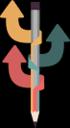 Versão 1.0 http://digifred.com.br/ Copyright Digifred Informática LTDA. Todos os direitos reservados. 1 Sumário 1. Introdução...3 2. Primeiro Acesso...4 3. Cadastro de Usuário...5 4. Funções do SIC...6
Versão 1.0 http://digifred.com.br/ Copyright Digifred Informática LTDA. Todos os direitos reservados. 1 Sumário 1. Introdução...3 2. Primeiro Acesso...4 3. Cadastro de Usuário...5 4. Funções do SIC...6
SIC - Serviço de Informação ao Cidadão
 SIC - Serviço de Informação ao Cidadão Manual do Usuário Versão 4 Índice 1. Introdução 3 2. Primeiro Acesso 4 3. Acesso ao Sistema 10 4. Dicas Para Registrar Um Pedido 11 5. Registre Seu Pedido 12 6. Consultar
SIC - Serviço de Informação ao Cidadão Manual do Usuário Versão 4 Índice 1. Introdução 3 2. Primeiro Acesso 4 3. Acesso ao Sistema 10 4. Dicas Para Registrar Um Pedido 11 5. Registre Seu Pedido 12 6. Consultar
WEBDESK SURFLOG. http://webdesk.surflog.com.br MANUAL DO USUÁRIO VERSÃO 2.0.1
 http://webdesk.surflog.com.br MANUAL DO USUÁRIO VERSÃO 2.0.1 SUMÁRIO Introdução... 3 O Webdesk Surflog... 4 Acessando o Webdesk... 5 Funções do Webdesk... 7 Envio de avisos por e-mail pelo Webdesk... 8
http://webdesk.surflog.com.br MANUAL DO USUÁRIO VERSÃO 2.0.1 SUMÁRIO Introdução... 3 O Webdesk Surflog... 4 Acessando o Webdesk... 5 Funções do Webdesk... 7 Envio de avisos por e-mail pelo Webdesk... 8
Manual e-sic GUIA DO CIDADÃO
 GUIA DO CIDADÃO Consultas Rápidas Introdução O e-sic Primeiro Acesso Acesso ao e-sic Fazendo Nova Solicitação Visualizando Solicitações e seus Detalhes Alterando Dados Pessoais Cadastrados INTRODUÇÃO A
GUIA DO CIDADÃO Consultas Rápidas Introdução O e-sic Primeiro Acesso Acesso ao e-sic Fazendo Nova Solicitação Visualizando Solicitações e seus Detalhes Alterando Dados Pessoais Cadastrados INTRODUÇÃO A
M A N U A L D O ADMINISTRADOR
 M A N U A L D O ADMINISTRADOR O Sistema Eletrônico do Serviço de Informações ao Cidadão (e-sic) servirá de auxílio ao SIC (setor físico) para consulta via internet. E-SIC Versão 1.06 Sumário Introdução
M A N U A L D O ADMINISTRADOR O Sistema Eletrônico do Serviço de Informações ao Cidadão (e-sic) servirá de auxílio ao SIC (setor físico) para consulta via internet. E-SIC Versão 1.06 Sumário Introdução
e- SIC Manual do Cidadão
 e- SIC Manual do Cidadão Sumário Introdução... 3 O e-sic... 4 Primeiro acesso... 5 Cadastrando-se no e-sic... 6 Acessando o e-sic... 7 Funções do e-sic... 8 Envio de avisos por e-mail pelo e-sic... 9 Como
e- SIC Manual do Cidadão Sumário Introdução... 3 O e-sic... 4 Primeiro acesso... 5 Cadastrando-se no e-sic... 6 Acessando o e-sic... 7 Funções do e-sic... 8 Envio de avisos por e-mail pelo e-sic... 9 Como
M A N U A L D O C I D A D Ã O
 M A N U A L D O C I D A D Ã O O Sistema Eletrônico do Serviço de Informações ao Cidadão (e-sic) servirá de auxílio ao SIC (setor físico), para consulta via internet. E-SIC Versão 1.03 Sumário Introdução
M A N U A L D O C I D A D Ã O O Sistema Eletrônico do Serviço de Informações ao Cidadão (e-sic) servirá de auxílio ao SIC (setor físico), para consulta via internet. E-SIC Versão 1.03 Sumário Introdução
Gerenciador de Processos
 IBILCE UNESP 2012 GUIA DO USUÁRIO Gerenciador de Processos Coordenação: Prof. Dr. Carlos Roberto Valêncio IBILCE - UNESP2012 Controle do Documento Título Nome do Arquivo Autor(es) GBD Guia do Usuário GePrOC
IBILCE UNESP 2012 GUIA DO USUÁRIO Gerenciador de Processos Coordenação: Prof. Dr. Carlos Roberto Valêncio IBILCE - UNESP2012 Controle do Documento Título Nome do Arquivo Autor(es) GBD Guia do Usuário GePrOC
e- SIC Manual do Cidadão
 e- SIC Manual do Cidadão Sumário Introdução 3 O e-sic 4 Primeiro acesso 5 Cadastrando-se no e-sic 6 Acessando o e-sic 7 Funções do e-sic 8 Envio de avisos por e-mail pelo e-sic 9 Como fazer um pedido de
e- SIC Manual do Cidadão Sumário Introdução 3 O e-sic 4 Primeiro acesso 5 Cadastrando-se no e-sic 6 Acessando o e-sic 7 Funções do e-sic 8 Envio de avisos por e-mail pelo e-sic 9 Como fazer um pedido de
Portal de Atendimento Telluria
 1 Portal de Atendimento Telluria Seja bem vindo ao portal de atendimento Telluria! A Telluria Tecnologia está oferecendo mais um canal de relacionamento para seus clientes. Por esse canal, você cliente,
1 Portal de Atendimento Telluria Seja bem vindo ao portal de atendimento Telluria! A Telluria Tecnologia está oferecendo mais um canal de relacionamento para seus clientes. Por esse canal, você cliente,
Manual do Usuário. MedLink Dental
 Manual do Usuário MedLink Dental Índice 1. Acessando o Medlink Dental:... 3 2. Menu Horizontal:... 4 3. Paciente:... 5 3.1. Cadastrando o paciente:... 6 3.2. Cadastrando o Convênio do Paciente:... 7 4.
Manual do Usuário MedLink Dental Índice 1. Acessando o Medlink Dental:... 3 2. Menu Horizontal:... 4 3. Paciente:... 5 3.1. Cadastrando o paciente:... 6 3.2. Cadastrando o Convênio do Paciente:... 7 4.
Instruções para uso do Portal de Acesso à Informação
 Instruções para uso do Portal de Acesso à Informação Prezado cidadão, Conforme a Lei n. 12.527/2011, toda solicitação de informação deverá ser realizada por meio do Sistema Eletrônico ou por meio de formulário
Instruções para uso do Portal de Acesso à Informação Prezado cidadão, Conforme a Lei n. 12.527/2011, toda solicitação de informação deverá ser realizada por meio do Sistema Eletrônico ou por meio de formulário
Manual de uso do SSM. Classificação da informação: externa. Data: 09/08/18
 Manual de uso do SSM Classificação da informação: externa Data: 09/08/18 Manual do usuário Objetivo Este manual auxilia no pedido de habilitação no SSM (Sistema de Supervisão de Mercados). O leitor encontrará
Manual de uso do SSM Classificação da informação: externa Data: 09/08/18 Manual do usuário Objetivo Este manual auxilia no pedido de habilitação no SSM (Sistema de Supervisão de Mercados). O leitor encontrará
Manual do Usuário. MedLink Dental
 Manual do Usuário MedLink Dental Índice 1. Acessando o Medlink Dental:... 3 2. Menu Horizontal:... 4 3. Paciente:... 5 3.1. Cadastrando o paciente:... 6 3.2. Cadastrando o Convênio do Paciente:... 7 4.
Manual do Usuário MedLink Dental Índice 1. Acessando o Medlink Dental:... 3 2. Menu Horizontal:... 4 3. Paciente:... 5 3.1. Cadastrando o paciente:... 6 3.2. Cadastrando o Convênio do Paciente:... 7 4.
MANUAL e-sic GUIA DO SERVIDOR. Governo do Estado do Piauí
 MANUAL e-sic GUIA DO SERVIDOR Governo do Estado do Piauí 1 Conteúdo Introdução... 3 Sistema Eletrônico de Informação ao Cidadão (e-sic)... 4 Primeiro Acesso... 5 Cadastro...Erro! Indicador não definido.
MANUAL e-sic GUIA DO SERVIDOR Governo do Estado do Piauí 1 Conteúdo Introdução... 3 Sistema Eletrônico de Informação ao Cidadão (e-sic)... 4 Primeiro Acesso... 5 Cadastro...Erro! Indicador não definido.
Gerabyte AFV (Automação de Força de Venda) Manual do Aplicativo
 Gerabyte AFV (Automação de Força de Venda) Manual do Aplicativo Versão do Manual: 2.4 Versão do Aplicativo: 2.17.2 Conteúdo 1. Instalação do AFV...03 2. Configurações...04 3. Recebendo as tabelas...05
Gerabyte AFV (Automação de Força de Venda) Manual do Aplicativo Versão do Manual: 2.4 Versão do Aplicativo: 2.17.2 Conteúdo 1. Instalação do AFV...03 2. Configurações...04 3. Recebendo as tabelas...05
OPERAÇÃO DA PLATAFORMA MANUAL PARA FORNECEDORES
 OPERAÇÃO DA PLATAFORMA MANUAL PARA FORNECEDORES Operação da plataforma ACESSO Tópicos desta sessão: Primeiro acesso Esqueci a senha Alteração de Cadastro Cadastrar ou alterar categorias PRIMEIRO ACESSO
OPERAÇÃO DA PLATAFORMA MANUAL PARA FORNECEDORES Operação da plataforma ACESSO Tópicos desta sessão: Primeiro acesso Esqueci a senha Alteração de Cadastro Cadastrar ou alterar categorias PRIMEIRO ACESSO
Manual Gerenciador de Aprendizagem Papel Professor Versão 2.5.3
 Manual GA, Papel Professor / 37 Manual Gerenciador de Aprendizagem Papel Professor Versão 2.5.3 Manual GA, Papel Professor 2/ 37 Manual Gerenciador de Aprendizagem ACESSAR O GERENCIADOR DE APRENDIZAGEM...
Manual GA, Papel Professor / 37 Manual Gerenciador de Aprendizagem Papel Professor Versão 2.5.3 Manual GA, Papel Professor 2/ 37 Manual Gerenciador de Aprendizagem ACESSAR O GERENCIADOR DE APRENDIZAGEM...
E-SIC. Sistema Eletrônico do Serviço de Informação ao Cidadão MANUAL DO CIDADÃO
 E-SIC Sistema Eletrônic d Serviç de Infrmaçã a Cidadã MANUAL DO CIDADÃO An 2016 Intrduçã A Lei de Acess à Infrmaçã - Lei nº 12.527, sancinada em 18 de nvembr de 2011, entru em vigr n dia 16 de mai de 2012
E-SIC Sistema Eletrônic d Serviç de Infrmaçã a Cidadã MANUAL DO CIDADÃO An 2016 Intrduçã A Lei de Acess à Infrmaçã - Lei nº 12.527, sancinada em 18 de nvembr de 2011, entru em vigr n dia 16 de mai de 2012
APRENDA COMO UTILIZAR AS FACILIDADES DO PORTAL SERVICE DESK
 MANUAL DO USUÁRIO 1 APRENDA COMO UTILIZAR AS FACILIDADES DO PORTAL SERVICE DESK Preparo do usuário para solicitações.... 3 Cadastro... 3 Alterar senha de acesso... 5 Vincular equipamentos... 7 Nome da
MANUAL DO USUÁRIO 1 APRENDA COMO UTILIZAR AS FACILIDADES DO PORTAL SERVICE DESK Preparo do usuário para solicitações.... 3 Cadastro... 3 Alterar senha de acesso... 5 Vincular equipamentos... 7 Nome da
MANUAL SUAP PROCESSOS ELETRÔNICOS. DTI Dezembro 2017 (Atualizado em Março 2018)
 MANUAL SUAP PROCESSOS ELETRÔNICOS DTI Dezembro 207 (Atualizado em Março 208) Sumário Introdução...3. Criar processo eletrônico...4 2. Adicionar documento no processo eletrônico...7 3. Encaminhar o processo
MANUAL SUAP PROCESSOS ELETRÔNICOS DTI Dezembro 207 (Atualizado em Março 208) Sumário Introdução...3. Criar processo eletrônico...4 2. Adicionar documento no processo eletrônico...7 3. Encaminhar o processo
MANUAL DO PORTAL ALUNO
 MANUAL DO PORTAL ALUNO http://portal.ibta.edu.br Sumário 1. Acesso... 3 1.1. Esqueci Minha Senha... 4 2. Contexto... 7 2.1. Alterar Contexto... 8 3. Contrato / Comunicados... 9 4. Menu Acadêmico... 10
MANUAL DO PORTAL ALUNO http://portal.ibta.edu.br Sumário 1. Acesso... 3 1.1. Esqueci Minha Senha... 4 2. Contexto... 7 2.1. Alterar Contexto... 8 3. Contrato / Comunicados... 9 4. Menu Acadêmico... 10
Manual Coleção Interativa Papel Professor Versão 2.5.3
 Manual Coleção Interativa Papel Professor / 33 Manual Coleção Interativa Papel Professor Versão 2.5.3 Manual Coleção Interativa Papel Professor 2/ 33 Manual Coleção Interativa ACESSAR A COLEÇÃO INTERATIVA...
Manual Coleção Interativa Papel Professor / 33 Manual Coleção Interativa Papel Professor Versão 2.5.3 Manual Coleção Interativa Papel Professor 2/ 33 Manual Coleção Interativa ACESSAR A COLEÇÃO INTERATIVA...
Sistema de Controle de Bolsas e Auxílios - SCBA
 Sistema de Controle de Bolsas e Auxílios - SCBA Manual do Usuário Beneficiário Sumário 1. OBJETIVO DO DOCUMENTO... 2 2. VISÃO GERAL DO SISTEMA... 2 3. PERFIL DO USUÁRIO: BENEFICIÁRIO... 2 4. ACESSO AO
Sistema de Controle de Bolsas e Auxílios - SCBA Manual do Usuário Beneficiário Sumário 1. OBJETIVO DO DOCUMENTO... 2 2. VISÃO GERAL DO SISTEMA... 2 3. PERFIL DO USUÁRIO: BENEFICIÁRIO... 2 4. ACESSO AO
Como usar o SCV Sistema de Controle Vegetal do Indea-MT CADASTRO. Para cadastrar a sua empresa você deve seguir esses passos.
 Como usar o SCV Sistema de Controle Vegetal do Indea-MT CADASTRO Para cadastrar a sua empresa você deve seguir esses passos. Passo 1: Para a empresa que ainda não tem cadastro no Indea você deve acessar
Como usar o SCV Sistema de Controle Vegetal do Indea-MT CADASTRO Para cadastrar a sua empresa você deve seguir esses passos. Passo 1: Para a empresa que ainda não tem cadastro no Indea você deve acessar
CONCAFÉ. Manual do Usuário Dúvidas frequentes
 CONCAFÉ Manual do Usuário Dúvidas frequentes SUMÁRIO 1. Introdução...3 2. Funcionalidades do Sistema...3 2.1. Autenticação...3 2.1.1. Como acessar o sistema...3 2.2. Como solicitar acesso ao sistema...4
CONCAFÉ Manual do Usuário Dúvidas frequentes SUMÁRIO 1. Introdução...3 2. Funcionalidades do Sistema...3 2.1. Autenticação...3 2.1.1. Como acessar o sistema...3 2.2. Como solicitar acesso ao sistema...4
M A N U A L D O C I D A D Ã O
 M A N U A L D O C I D A D Ã O OUVIDORIA Este manual tem por objetivo auxiliála(o) na emissão,envio, acompanhamento e recuperação de um acionamento na Ouvidoria, por meio do sistema eletrônico. Esperamos
M A N U A L D O C I D A D Ã O OUVIDORIA Este manual tem por objetivo auxiliála(o) na emissão,envio, acompanhamento e recuperação de um acionamento na Ouvidoria, por meio do sistema eletrônico. Esperamos
Módulo de Solicitação de Recursos
 Módulo de Solicitação de Recursos Manual do Usuário Página 1 de 25 Introdução O SIGA é o Sistema de Gerenciamento do Programa Integração AABB Comunidade onde é possível realizar os principais procedimentos
Módulo de Solicitação de Recursos Manual do Usuário Página 1 de 25 Introdução O SIGA é o Sistema de Gerenciamento do Programa Integração AABB Comunidade onde é possível realizar os principais procedimentos
MANUAL EXPLICATIVO DE MANUSEIO DAS EMPRESAS NA PLATAFORMA DO CONSUMIDOR.GOV
 MANUAL EXPLICATIVO DE MANUSEIO DAS EMPRESAS NA PLATAFORMA DO CONSUMIDOR.GOV Após finalizar seu cadastro 1, caso o usuário queria acessar o sistema como representante da empresa, deve clicar no link Acesso
MANUAL EXPLICATIVO DE MANUSEIO DAS EMPRESAS NA PLATAFORMA DO CONSUMIDOR.GOV Após finalizar seu cadastro 1, caso o usuário queria acessar o sistema como representante da empresa, deve clicar no link Acesso
Ao clicar neste ícone você fará o download do Manual Guia On-Line 2.0.
 Sejam bem vindos ao Manual do Guia On-Line 2.0, aqui você irá aprender a utilizar esta eficiente ferramenta desenvolvida para facilitar e agilizar o atendimento odontológico. Tela de login Na tela inicial
Sejam bem vindos ao Manual do Guia On-Line 2.0, aqui você irá aprender a utilizar esta eficiente ferramenta desenvolvida para facilitar e agilizar o atendimento odontológico. Tela de login Na tela inicial
Guia de acesso ao PSC Perfil solicitante
 Guia de acesso ao PSC Perfil solicitante ÍNDICE Apresentação Acesso ao Sistema PSC Primeiro acesso Ambiente do Portal de Serviços PSC Perfil Solicitante Início Abertura de Chamados Trâmites Lista de Chamados
Guia de acesso ao PSC Perfil solicitante ÍNDICE Apresentação Acesso ao Sistema PSC Primeiro acesso Ambiente do Portal de Serviços PSC Perfil Solicitante Início Abertura de Chamados Trâmites Lista de Chamados
Pesquisa Atende Manual do Sistema 2017
 Pesquisa Atende Manual do Sistema 2017 SUMÁRIO Introdução: O que é o Pesquisa Atende? Selecione seu Perfil de Acesso: Docente Comissão de Pesquisa Remetente Externo Outras Instâncias de Aprovação (Presidente
Pesquisa Atende Manual do Sistema 2017 SUMÁRIO Introdução: O que é o Pesquisa Atende? Selecione seu Perfil de Acesso: Docente Comissão de Pesquisa Remetente Externo Outras Instâncias de Aprovação (Presidente
MANUAL MÓDULO PESSOA FÍSICA
 Sistema de Bilhetagem Eletrônica MANUAL MÓDULO PESSOA FÍSICA Revisão 03 / Outubro 2017 Índice "! #$% %&' (%! " ) " *$)$$, %+, -%& Introdução O Módulo Pessoa Física é um conjunto de páginas web que permitem
Sistema de Bilhetagem Eletrônica MANUAL MÓDULO PESSOA FÍSICA Revisão 03 / Outubro 2017 Índice "! #$% %&' (%! " ) " *$)$$, %+, -%& Introdução O Módulo Pessoa Física é um conjunto de páginas web que permitem
Bem-vindo ao Manual de Navegação do Portal do Fornecedor Vale.
 Bem-vindo ao Manual de Navegação do Portal do Fornecedor Vale. Treinamento para o Perfil Administrador Fornecedor Desenvolvido por Vale e Accenture I 2016 1. Introdução ao Perfil Administrador 2. Configuração
Bem-vindo ao Manual de Navegação do Portal do Fornecedor Vale. Treinamento para o Perfil Administrador Fornecedor Desenvolvido por Vale e Accenture I 2016 1. Introdução ao Perfil Administrador 2. Configuração
Portal de Cotação da FCC S.A.
 da FCC S.A. Manual do fornecedor Revisão 2 17/07/2017 Portal de Cotação da FCC S.A. Manual do fornecedor Introdução Para facilitar o processo de compras da FCC S.A. foi criado um novo portal de cotações,
da FCC S.A. Manual do fornecedor Revisão 2 17/07/2017 Portal de Cotação da FCC S.A. Manual do fornecedor Introdução Para facilitar o processo de compras da FCC S.A. foi criado um novo portal de cotações,
REGISTRO ON-LINE INSPELL
 REGISTRO ON-LINE INSPELL Acesso ao registro on-line: Para fazer registro on-line de softwares da inspell você deve acessar a página www.inspell.com.br e depois clicar em Acesso Restrito e será direcionado
REGISTRO ON-LINE INSPELL Acesso ao registro on-line: Para fazer registro on-line de softwares da inspell você deve acessar a página www.inspell.com.br e depois clicar em Acesso Restrito e será direcionado
MANUAL DE UTILIZAÇÃO DO SISTEMA Cartório 24 Horas
 MANUAL DE UTILIZAÇÃO DO SISTEMA Cartório 24 Horas INTRODUÇÃO A Extranet Cartório 24 Horas permite a solicitação de qualquer tipo de Certidão junto aos Cartórios e outros órgãos de todos os estados Brasileiros.
MANUAL DE UTILIZAÇÃO DO SISTEMA Cartório 24 Horas INTRODUÇÃO A Extranet Cartório 24 Horas permite a solicitação de qualquer tipo de Certidão junto aos Cartórios e outros órgãos de todos os estados Brasileiros.
CADASTRO NACIONAL DE MEDIADORES JUDICIAIS E CONCILIADORES CCMJ
 CADASTRO NACIONAL DE MEDIADORES JUDICIAIS E CONCILIADORES CCMJ Manual do Usuário APRESENTAÇÃO O Cadastro Nacional de Mediadores Judiciais e Conciliadores CCMJ, desenvolvido pelo Conselho Nacional de Justiça,
CADASTRO NACIONAL DE MEDIADORES JUDICIAIS E CONCILIADORES CCMJ Manual do Usuário APRESENTAÇÃO O Cadastro Nacional de Mediadores Judiciais e Conciliadores CCMJ, desenvolvido pelo Conselho Nacional de Justiça,
Capacitação Sistema Solar. Ministrantes: Camilla Reitz Francener Cláudia Heusi Silveira
 1 Capacitação Sistema Solar Ministrantes: Camilla Reitz Francener Cláudia Heusi Silveira Sumário 1 SCL SISTEMA DE COMPRAS E LICITAÇÕES... 3 1.1 Pesquisa de Preço... 4 1.1.1 Inserção de itens... 6 1.1.2
1 Capacitação Sistema Solar Ministrantes: Camilla Reitz Francener Cláudia Heusi Silveira Sumário 1 SCL SISTEMA DE COMPRAS E LICITAÇÕES... 3 1.1 Pesquisa de Preço... 4 1.1.1 Inserção de itens... 6 1.1.2
O beneficiário deve informar seu número da carteira AMS e senha, já previamente cadastrados, e clicar no botão Entrar.
 01.12345678.00 Marque a opção Demais usuários. O beneficiário deve informar seu número da carteira AMS e senha, já previamente cadastrados, e clicar no botão Entrar. Caso seja seu primeiro acesso, será
01.12345678.00 Marque a opção Demais usuários. O beneficiário deve informar seu número da carteira AMS e senha, já previamente cadastrados, e clicar no botão Entrar. Caso seja seu primeiro acesso, será
Manual de acesso ao Sistema de Análise Socioeconômica - Estudantes -
 UNIVERSIDADE FEDERAL DA FRONTEIRA SUL PRÓ-REITORIA DE ASSUNTOS ESTUDANTIS Manual de acesso ao Sistema de Análise Socioeconômica - Estudantes - Versão 02/10/2017 a Chapecó, outubro de 2017 1 ÍNDICE 1. CAMPUS
UNIVERSIDADE FEDERAL DA FRONTEIRA SUL PRÓ-REITORIA DE ASSUNTOS ESTUDANTIS Manual de acesso ao Sistema de Análise Socioeconômica - Estudantes - Versão 02/10/2017 a Chapecó, outubro de 2017 1 ÍNDICE 1. CAMPUS
O que é o Sistema G-VIEW? Bem vindo ao G-VIEW
 Bem vindo ao G-VIEW O que é o Sistema G-VIEW? Clique em ENTRAR para acessar o G-VIEW com seu e- mail e senha cadastrados. Não esqueça de clicar no link de Confirmação Enviado ao e-mail no momento do Cadastro.
Bem vindo ao G-VIEW O que é o Sistema G-VIEW? Clique em ENTRAR para acessar o G-VIEW com seu e- mail e senha cadastrados. Não esqueça de clicar no link de Confirmação Enviado ao e-mail no momento do Cadastro.
Objetivo Com o objetivo melhorar a comunicação com o os clientes e dinamizar o atendimento aos usuários, criou-se o Help Desk.
 Objetivo Com o objetivo melhorar a comunicação com o os clientes e dinamizar o atendimento aos usuários, criou-se o Help Desk. O Help Desk é o sistema responsável por gerenciar chamados, com ele, é possível
Objetivo Com o objetivo melhorar a comunicação com o os clientes e dinamizar o atendimento aos usuários, criou-se o Help Desk. O Help Desk é o sistema responsável por gerenciar chamados, com ele, é possível
Manual. S.I.A Sistema Integrado de Avaliação. PARÂMETROS PE (Parâmetros Curriculares)
 Manual S.I.A Sistema Integrado de Avaliação PARÂMETROS PE (Parâmetros Curriculares) S.I.A Sistema Integrado de Avaliação Introdução O S.I.A. (Sistema Integrado de Avaliação) é o sistema desenvolvido pelo
Manual S.I.A Sistema Integrado de Avaliação PARÂMETROS PE (Parâmetros Curriculares) S.I.A Sistema Integrado de Avaliação Introdução O S.I.A. (Sistema Integrado de Avaliação) é o sistema desenvolvido pelo
Manual de Apoio. Cadastro de Solicitação de Licenciamento Ambiental. Versão Janeiro /01/ :43
 Manual de Apoio Cadastro de Solicitação de Licenciamento Ambiental Versão Janeiro.0 07 4/0/07-09:43 SOL - Solicitação Online de Licenciamento O empreendedor cadastra uma solicitação no SOL incluindo: Entrada
Manual de Apoio Cadastro de Solicitação de Licenciamento Ambiental Versão Janeiro.0 07 4/0/07-09:43 SOL - Solicitação Online de Licenciamento O empreendedor cadastra uma solicitação no SOL incluindo: Entrada
PROGRAMA ESPECIAL DE FORMAÇÃO PEDAGÓGICA DE PROFESSORES PARA EDUCAÇÃO PROFISSIONAL MANUAL DO AMBIENTE VIRTUAL DE APRENDIZAGEM (AVA) TUTOR
 PROGRAMA ESPECIAL DE FORMAÇÃO PEDAGÓGICA DE PROFESSORES PARA EDUCAÇÃO PROFISSIONAL 2016 MANUAL DO AMBIENTE VIRTUAL DE APRENDIZAGEM (AVA) TUTOR Neste manual você encontrará tutoriais para as ferramentas
PROGRAMA ESPECIAL DE FORMAÇÃO PEDAGÓGICA DE PROFESSORES PARA EDUCAÇÃO PROFISSIONAL 2016 MANUAL DO AMBIENTE VIRTUAL DE APRENDIZAGEM (AVA) TUTOR Neste manual você encontrará tutoriais para as ferramentas
Módulo Extranet. Manual do Usuário. Versão: 1.0 Data alteração: Autor: CY50
 Módulo Extranet Manual do Usuário Versão: 1.0 Data alteração: 18.05.16 Autor: CY50 Sumário Contatos... 3 Login... 3 Empregados ativos... 3 Ex-empregados e Dependentes AMS... 3 Realizando seu cadastro...
Módulo Extranet Manual do Usuário Versão: 1.0 Data alteração: 18.05.16 Autor: CY50 Sumário Contatos... 3 Login... 3 Empregados ativos... 3 Ex-empregados e Dependentes AMS... 3 Realizando seu cadastro...
Como cadastrar o seu currículo através do BANCO DE TALENTOS DO SENAI-PE
 Como cadastrar o seu currículo através do BANCO DE TALENTOS DO SENAI-PE ACESSE: www.pe.senai.br Acesse o site do SENAI e clique no link Trabalhe Conosco, em seguida clicar em CANDIDATE-SE. Clique neste
Como cadastrar o seu currículo através do BANCO DE TALENTOS DO SENAI-PE ACESSE: www.pe.senai.br Acesse o site do SENAI e clique no link Trabalhe Conosco, em seguida clicar em CANDIDATE-SE. Clique neste
Manual de uso do SSM Pessoa Natural. Classificação da informação: externa. Data: 03/09/18
 Manual de uso do SSM Pessoa Natural Classificação da informação: externa Data: 03/09/8 Manual do usuário Objetivo Este manual auxilia no pedido de habilitação no SSM (Sistema de Supervisão de Mercados).
Manual de uso do SSM Pessoa Natural Classificação da informação: externa Data: 03/09/8 Manual do usuário Objetivo Este manual auxilia no pedido de habilitação no SSM (Sistema de Supervisão de Mercados).
GESTÃO DE SERVIÇOS. Positivo Serviços Compartilhados Perfil de Solicitante
 GESTÃO DE SERVIÇOS Positivo Serviços Compartilhados Perfil de Solicitante 1 1. Apresentação 2. Acesso ao Sistema PSC - Primeiro acesso 3. Ambiente do Portal de Serviços PSC 4. Perfil Solicitante - Início
GESTÃO DE SERVIÇOS Positivo Serviços Compartilhados Perfil de Solicitante 1 1. Apresentação 2. Acesso ao Sistema PSC - Primeiro acesso 3. Ambiente do Portal de Serviços PSC 4. Perfil Solicitante - Início
1 GLOSSÁRIO Área de TI Catálogo de serviços de TI Solicitante Chamado Formulário...
 Pág.: 1 de 21 SUMÁRIO 1 GLOSSÁRIO... 3 1.1 Área de TI... 3 1.2 Catálogo de serviços de TI... 3 1.3 Solicitante... 3 1.4 Chamado... 3 1.5 Formulário... 3 1.6 Situação do Chamado... 3 2 CATALOGO DE SERVIÇOS
Pág.: 1 de 21 SUMÁRIO 1 GLOSSÁRIO... 3 1.1 Área de TI... 3 1.2 Catálogo de serviços de TI... 3 1.3 Solicitante... 3 1.4 Chamado... 3 1.5 Formulário... 3 1.6 Situação do Chamado... 3 2 CATALOGO DE SERVIÇOS
EXTRANET MANUAL DO USUÁRIO
 EXTRANET MANUAL DO USUÁRIO 2 Índice 1 INTRODUÇÃO... 3 2 E-MAIL DE BOAS VINDAS... 3 3 LOGIN... 4 4 DADOS CADASTRAIS... 4 5 NAVEGAÇÃO... 5 6 FAQ... 6 7 ABERTURA DE OCORRÊNCIA... 7 7.1 Categorização... 7
EXTRANET MANUAL DO USUÁRIO 2 Índice 1 INTRODUÇÃO... 3 2 E-MAIL DE BOAS VINDAS... 3 3 LOGIN... 4 4 DADOS CADASTRAIS... 4 5 NAVEGAÇÃO... 5 6 FAQ... 6 7 ABERTURA DE OCORRÊNCIA... 7 7.1 Categorização... 7
Tutorial. Portal de Atendimento SED
 Tutorial Portal de Atendimento SED Sumário Introdução... 3 1 Cadastro no portal... 3 2 Abertura de ocorrência... 6 3 - Guia de Dúvidas:... 10 2 Introdução O portal de Atendimento SED é um canal de uso
Tutorial Portal de Atendimento SED Sumário Introdução... 3 1 Cadastro no portal... 3 2 Abertura de ocorrência... 6 3 - Guia de Dúvidas:... 10 2 Introdução O portal de Atendimento SED é um canal de uso
UNIVERSIDADE FEDERAL DE MATO GROSSO
 Av. Fernando Correa da Costa, nª 2367 Cidade Universitária - 78060-900 - MT TUTORIAL COMO SUBMETER RESUMO NA IX MOSTRA DE EXTENSÃO Av. Fernando Correa da Costa, nª 2367 Cidade Universitária - 78060-900
Av. Fernando Correa da Costa, nª 2367 Cidade Universitária - 78060-900 - MT TUTORIAL COMO SUBMETER RESUMO NA IX MOSTRA DE EXTENSÃO Av. Fernando Correa da Costa, nª 2367 Cidade Universitária - 78060-900
Manual de Utilização do Sistema de Controle de BM da Priner
 Manual de Utilização do Sistema de Controle de BM da Priner Versão Data Objetivo Autor 1.0 29/03/2016 Elaboração do Manual Leandro Duarte 1.1 19/05/2016 Inclusão de novas informações Leandro Duarte 1.2
Manual de Utilização do Sistema de Controle de BM da Priner Versão Data Objetivo Autor 1.0 29/03/2016 Elaboração do Manual Leandro Duarte 1.1 19/05/2016 Inclusão de novas informações Leandro Duarte 1.2
1. ACESSO Internação A. Solicitação B. Abertura C. Prorrogação D. Alta Solicitação de Lote Anexo...
 1. ACESSO...03 1.1. Internação...04 A. Solicitação...04 B. Abertura...07 C. Prorrogação...08 D. Alta...09 1.2. Solicitação de Lote Anexo...10 A. Anexo OPME...11 B. Anexo Quimioterapia...11 C. Anexo Radioterapia...12
1. ACESSO...03 1.1. Internação...04 A. Solicitação...04 B. Abertura...07 C. Prorrogação...08 D. Alta...09 1.2. Solicitação de Lote Anexo...10 A. Anexo OPME...11 B. Anexo Quimioterapia...11 C. Anexo Radioterapia...12
LISTAR MEMORANDOS RECEBIDOS
 Sistema Módulo Perfil Papel LISTAR MEMORANDOS RECEBIDOS Essa funcionalidade permite ao usuário consultar a lista de memorandos eletrônicos recebidos por ele no sistema, bem como realizar operações relacionadas
Sistema Módulo Perfil Papel LISTAR MEMORANDOS RECEBIDOS Essa funcionalidade permite ao usuário consultar a lista de memorandos eletrônicos recebidos por ele no sistema, bem como realizar operações relacionadas
SAO-WEB Manual do Usuário
 Documento SAO-WEB Manual do Usuário 1 Referência: SAO-WEB Sistema SAO-WEB Módulo Geral Responsável Trion Data 05/2010 Objetivo Descrever o funcionamento do SAO WEB. O SAO-WEB é uma forma de acesso ao SAO-ERP
Documento SAO-WEB Manual do Usuário 1 Referência: SAO-WEB Sistema SAO-WEB Módulo Geral Responsável Trion Data 05/2010 Objetivo Descrever o funcionamento do SAO WEB. O SAO-WEB é uma forma de acesso ao SAO-ERP
MANUAL. Assunto (o que é) Objetivo (porquê) Público-Alvo (para quem) Natureza (como)
 Assunto (o que é) Manual de Acesso e Cadastro para Ficha de Inscrição do Concurso Agrinho 2017. Objetivo (porquê) Auxiliar nas dúvidas no preenchimento da Ficha de Inscrição do Concurso Agrinho 2017. Público-Alvo
Assunto (o que é) Manual de Acesso e Cadastro para Ficha de Inscrição do Concurso Agrinho 2017. Objetivo (porquê) Auxiliar nas dúvidas no preenchimento da Ficha de Inscrição do Concurso Agrinho 2017. Público-Alvo
Manual de Instruções. Cadastro de Contribuinte e Configuração de usuário para emissão de NFS-e. SapiturISSQN Versão 1.0 1
 Manual de Instruções Cadastro de Contribuinte e Configuração de usuário para emissão de NFS-e 1 1. Cadastro de Novo Prestador de Serviço. Quando o usuário acessar o sistema de NFS-e Sapitur ISSQN, vai
Manual de Instruções Cadastro de Contribuinte e Configuração de usuário para emissão de NFS-e 1 1. Cadastro de Novo Prestador de Serviço. Quando o usuário acessar o sistema de NFS-e Sapitur ISSQN, vai
Formas de acesso A Central de atendimento ao Cliente pode ser acessada de quatro formas diferentes:
 Guia do usuário Sumário Introdução... 2 Formas de acesso:... 2 Conhecendo as funções... 3 Apresentação... 3 Abrindo Solicitação... 3 Consultando solicitações abertas... 4 O que significa cada um dos status...
Guia do usuário Sumário Introdução... 2 Formas de acesso:... 2 Conhecendo as funções... 3 Apresentação... 3 Abrindo Solicitação... 3 Consultando solicitações abertas... 4 O que significa cada um dos status...
1 Após realizar login, clique sobre o item de menu [Receptivo] que está localizado no topo da tela.
![1 Após realizar login, clique sobre o item de menu [Receptivo] que está localizado no topo da tela. 1 Após realizar login, clique sobre o item de menu [Receptivo] que está localizado no topo da tela.](/thumbs/57/40787722.jpg) Receptivo Como iniciar um atendimento? 1 Após realizar login, clique sobre o item de menu [Receptivo] que está localizado no topo da tela. 2 O sistema exibirá os quadros de avisos, ocorrências e eventos.
Receptivo Como iniciar um atendimento? 1 Após realizar login, clique sobre o item de menu [Receptivo] que está localizado no topo da tela. 2 O sistema exibirá os quadros de avisos, ocorrências e eventos.
Portal Governança de Cadastro GUIA PRÁTICO CERTIFICAÇÃO DE FORNECEDORES
 Portal Governança de Cadastro GUIA PRÁTICO CERTIFICAÇÃO DE FORNECEDORES Recebi o convite de Certificação E AGORA? Sua empresa foi convidada a participar do processo de certificação, momento em que deverão
Portal Governança de Cadastro GUIA PRÁTICO CERTIFICAÇÃO DE FORNECEDORES Recebi o convite de Certificação E AGORA? Sua empresa foi convidada a participar do processo de certificação, momento em que deverão
Menu Pesquisador. o Inscrição em Novo Projeto. Para Iniciar um novo projeto clique em Inscrição em novo Projeto. A seguinte tela aparecerá:
 Menu Pesquisador o Inscrição em Novo Projeto Para Iniciar um novo projeto clique em Inscrição em novo Projeto A seguinte tela aparecerá: Clique no botão Criar novo Projeto obs: cada pesquisador só poderá
Menu Pesquisador o Inscrição em Novo Projeto Para Iniciar um novo projeto clique em Inscrição em novo Projeto A seguinte tela aparecerá: Clique no botão Criar novo Projeto obs: cada pesquisador só poderá
MANUAL DE UTILIZAÇÃO DO SISTEMA ON LINE DE CONTROLE ACADÊMICO GRADUAÇÃO
 MANUAL DE UTILIZAÇÃO DO SISTEMA ON LINE DE CONTROLE ACADÊMICO GRADUAÇÃO 2013/1 1 SUMÁRIO 1. ACESSANDO O SISTEMA ON LINE... 3 2. TELA INCIAL... 4 3. MENUS... 4 3.1 Calendário Acadêmico... 5 3.2 Arquivos
MANUAL DE UTILIZAÇÃO DO SISTEMA ON LINE DE CONTROLE ACADÊMICO GRADUAÇÃO 2013/1 1 SUMÁRIO 1. ACESSANDO O SISTEMA ON LINE... 3 2. TELA INCIAL... 4 3. MENUS... 4 3.1 Calendário Acadêmico... 5 3.2 Arquivos
INSTRUÇÕES PARA AUTOATENDIMENTO
 INSTRUÇÕES PARA AUTOATENDIMENTO 1 O QUE É AUTOATENDIMENTO? O autoatendimento é um canal que o manifestante usa para ter contato com a Ouvidoria, podendo dar entrada em uma manifestação e acompanhar o processo
INSTRUÇÕES PARA AUTOATENDIMENTO 1 O QUE É AUTOATENDIMENTO? O autoatendimento é um canal que o manifestante usa para ter contato com a Ouvidoria, podendo dar entrada em uma manifestação e acompanhar o processo
MANUAL DE PREENCHIMENTO DO MÓDULO TA/LPCO VISÃO EXPORTADOR
 MANUAL DE PREENCHIMENTO DO MÓDULO TA/LPCO VISÃO EXPORTADOR 1. INCLUIR PEDIDO DE LPCO 1.1. SELECIONAR MODELO 1.2. PREENCHIMENTO DOS DADOS 1.3. ANEXAÇÃO DE DOCUMENTOS 2. ACOMPANHAMENTO DA ANÁLISE DE LPCO
MANUAL DE PREENCHIMENTO DO MÓDULO TA/LPCO VISÃO EXPORTADOR 1. INCLUIR PEDIDO DE LPCO 1.1. SELECIONAR MODELO 1.2. PREENCHIMENTO DOS DADOS 1.3. ANEXAÇÃO DE DOCUMENTOS 2. ACOMPANHAMENTO DA ANÁLISE DE LPCO
MANUAL. Certificado de Origem Digital PERFIL PRODUTOR. Versão
 MANUAL Certificado de Origem Digital PERFIL PRODUTOR Versão 2.2.15 Sumário 1. INICIALIZANDO NO SISTEMA... 2 2. ACESSANDO O SISTEMA... 3 3. MENSAGEM ENCAMINHADA PELO SISTEMA.... 4 4. CADASTRANDO SUAS MERCADORIAS...
MANUAL Certificado de Origem Digital PERFIL PRODUTOR Versão 2.2.15 Sumário 1. INICIALIZANDO NO SISTEMA... 2 2. ACESSANDO O SISTEMA... 3 3. MENSAGEM ENCAMINHADA PELO SISTEMA.... 4 4. CADASTRANDO SUAS MERCADORIAS...
MANUAL DE UTILIZAÇÃO LICENÇA FÁCIL
 MANUAL DE UTILIZAÇÃO LICENÇA FÁCIL 2 Sumário 1. Introdução... 3 2. Proposta... 3 3. Solicitando uma Licença... 4 4. Acesso... 4 a. Cadastro de usuário... 4 b. Acesso ao Sistema... 4 c. Esqueci a senha...
MANUAL DE UTILIZAÇÃO LICENÇA FÁCIL 2 Sumário 1. Introdução... 3 2. Proposta... 3 3. Solicitando uma Licença... 4 4. Acesso... 4 a. Cadastro de usuário... 4 b. Acesso ao Sistema... 4 c. Esqueci a senha...
E-BOOK ADESÃO AO PCF PELA WEB Parte 2 - Validação
 E-BOOK ADESÃO AO PCF PELA WEB Parte 2 - Validação SUMÁRIO. Apresentação... 04 2. Acesso AO PORTAL CASSI... 05 2. Login... 08 3. Acompanhamento de propostas de adesão... 09 3. Selecionar proposta... 0 3.2
E-BOOK ADESÃO AO PCF PELA WEB Parte 2 - Validação SUMÁRIO. Apresentação... 04 2. Acesso AO PORTAL CASSI... 05 2. Login... 08 3. Acompanhamento de propostas de adesão... 09 3. Selecionar proposta... 0 3.2
Manual do Usuário e-informações
 Manual do Usuário e-informações Manual do Usuário 1.0 2 / 22 Sumário 1. Apresentação... 3 2. Objetivos do Manual... 3 3. Tela Inicial... 4 4. Imagens... 4 5. Abas do sistema... 5 5.1. Início... 5 5.2.
Manual do Usuário e-informações Manual do Usuário 1.0 2 / 22 Sumário 1. Apresentação... 3 2. Objetivos do Manual... 3 3. Tela Inicial... 4 4. Imagens... 4 5. Abas do sistema... 5 5.1. Início... 5 5.2.
GUIA DE UTILIZAÇÃO DA CENTRAL DE PEDIDOS DE CERTIDÃO ON-LINE
 Santa Catarina, 27 de maio de 2016. Prezado Usuário: A fim de lhe auxiliar, apresentamos, abaixo, um breve tutorial de como proceder para efetuar Pedidos de certidão on-line, através da Central Compartilhada
Santa Catarina, 27 de maio de 2016. Prezado Usuário: A fim de lhe auxiliar, apresentamos, abaixo, um breve tutorial de como proceder para efetuar Pedidos de certidão on-line, através da Central Compartilhada
Portal Governança de Cadastro GUIA PRÁTICO CERTIFICAÇÃO DE FORNECEDORES
 Portal Governança de Cadastro GUIA PRÁTICO CERTIFICAÇÃO DE FORNECEDORES Recebi o convite de Certificação E AGORA? Sua empresa foi convidada a participar do processo de certificação, momento em que deverão
Portal Governança de Cadastro GUIA PRÁTICO CERTIFICAÇÃO DE FORNECEDORES Recebi o convite de Certificação E AGORA? Sua empresa foi convidada a participar do processo de certificação, momento em que deverão
Manual do Usuário Acompanhamento
 Manual do Usuário Acompanhamento Empro - Tecnologia & Informação São José do Rio Preto, São Paulo Sumário Introdução... 3 Acesso... 4 Acompanhamento... 6 Protocolos Abertos... 7 Protocolos Finalizados...
Manual do Usuário Acompanhamento Empro - Tecnologia & Informação São José do Rio Preto, São Paulo Sumário Introdução... 3 Acesso... 4 Acompanhamento... 6 Protocolos Abertos... 7 Protocolos Finalizados...
O acesso é realizado por login e senha oferecendo mais segurança a suas informações.
 Prezado Síndico, Seja bem-vindo ao Portal do Síndico, um portal digital desenvolvido para que você tenha informações sobre o empreendimento com mais facilidade e rapidez. Por meio do Portal do Síndico
Prezado Síndico, Seja bem-vindo ao Portal do Síndico, um portal digital desenvolvido para que você tenha informações sobre o empreendimento com mais facilidade e rapidez. Por meio do Portal do Síndico
MANUAL DO SOFTWARE CIDADÃO ELEITOR. Versão 1.2
 MANUAL DO SOFTWARE CIDADÃO ELEITOR Versão 1.2 1 SUMÁRIO 1. O Sistema Cidadão Eleitor...6 2. Primeiro acesso...7 2.1. Login...7 2.2.Editar conta...7 2.3.Dados adicionais...8 2.4.Trocar senha...9 3. Parametrização
MANUAL DO SOFTWARE CIDADÃO ELEITOR Versão 1.2 1 SUMÁRIO 1. O Sistema Cidadão Eleitor...6 2. Primeiro acesso...7 2.1. Login...7 2.2.Editar conta...7 2.3.Dados adicionais...8 2.4.Trocar senha...9 3. Parametrização
Manual Pessoa Jurídica DATAPROM DATAPROM. Sistema de Bilhetagem Eletrônica. Revisão 01 / Março Manual de Pessoa Jurídica. Pág.
 Manual de Pessoa Jurídica Sistema de Bilhetagem Eletrônica DATAPROM Manual Pessoa Jurídica DATAPROM Revisão 01 / Março 2015 www.dataprom.com Pág. 1 Índice Introdução... 3 1. Login, Senha e Cadastro...
Manual de Pessoa Jurídica Sistema de Bilhetagem Eletrônica DATAPROM Manual Pessoa Jurídica DATAPROM Revisão 01 / Março 2015 www.dataprom.com Pág. 1 Índice Introdução... 3 1. Login, Senha e Cadastro...
TUTORIAL PLATAFORMA WEBAULA: ACESSO CPF
 TUTORIAL PLATAFORMA WEBAULA: ACESSO CPF Tutorial 1. ACESSANDO O AMBIENTE VIRTUAL DE APRENDIZAGEM... 3 2. ACESSANDO O TREINAMENTO PRESENCIAL PARA RESPONDER A AVALIAÇÃO DE REAÇÃO 3 3. ACESSANDO O CERTIFICADO
TUTORIAL PLATAFORMA WEBAULA: ACESSO CPF Tutorial 1. ACESSANDO O AMBIENTE VIRTUAL DE APRENDIZAGEM... 3 2. ACESSANDO O TREINAMENTO PRESENCIAL PARA RESPONDER A AVALIAÇÃO DE REAÇÃO 3 3. ACESSANDO O CERTIFICADO
Acesso de Pessoa Física
 Manual e-crq Acesso de Pessoa Física Aqui, os profissionais registrados no CRQ-III poderão acessar seus dados para conferência, consultar os pagamentos realizados, consultar e gerar boletos para pagamentos,
Manual e-crq Acesso de Pessoa Física Aqui, os profissionais registrados no CRQ-III poderão acessar seus dados para conferência, consultar os pagamentos realizados, consultar e gerar boletos para pagamentos,
TUTORIAL PLATAFORMA PHILA - ORIENTADOR
 TUTORIAL PLATAFORMA PHILA - ORIENTADOR Sumário 1 Acessar Plataforma Phila... 1 1.1 Autenticação... 2 1.2 Nescon... 3 1.3 Criar conta... 4 1.4 Autenticação Nescon... 7 1.5 Autenticação Unasus... 8 2 Esqueci
TUTORIAL PLATAFORMA PHILA - ORIENTADOR Sumário 1 Acessar Plataforma Phila... 1 1.1 Autenticação... 2 1.2 Nescon... 3 1.3 Criar conta... 4 1.4 Autenticação Nescon... 7 1.5 Autenticação Unasus... 8 2 Esqueci
1. Página Inicial. 2. Validação de Beneficiário. 3. Planos atendidos. 4. Autorizações. 5. Faturamento Digitação do Faturamento
 manual manual sumário 1. Página Inicial 2. Validação de Beneficiário 3. Planos atendidos 4. Autorizações 5. Faturamento 5.1. Digitação do Faturamento 5.2. Envio de Arquivo XML 5.3. Informe de Rendimento
manual manual sumário 1. Página Inicial 2. Validação de Beneficiário 3. Planos atendidos 4. Autorizações 5. Faturamento 5.1. Digitação do Faturamento 5.2. Envio de Arquivo XML 5.3. Informe de Rendimento
Gestão Unificada de Recursos Institucionais GURI
 Documentação de Sistemas Gestão Unificada de Recursos Institucionais GURI Módulo de Processo Seletivo Acadêmico Versão 2.1.5 Última revisão: 18/12/2017 2017 Versão: 1.0 Documentação: André L. M. C. Revisão:
Documentação de Sistemas Gestão Unificada de Recursos Institucionais GURI Módulo de Processo Seletivo Acadêmico Versão 2.1.5 Última revisão: 18/12/2017 2017 Versão: 1.0 Documentação: André L. M. C. Revisão:
COMO FAZER A SUA INSCRIÇÃO ON-LINE
 COMO FAZER A SUA INSCRIÇÃO ON-LINE No portal da FEC, selecione o evento que deseja fazer a inscrição. Procure no corpo da página, o link " Faça aqui a sua inscrição" ou o botão específico de inscrição.
COMO FAZER A SUA INSCRIÇÃO ON-LINE No portal da FEC, selecione o evento que deseja fazer a inscrição. Procure no corpo da página, o link " Faça aqui a sua inscrição" ou o botão específico de inscrição.
SIEX Sistema de Informações de Extensão
 Tutorial SIEX Sistema de Informações de Extensão Versão 2.0 UNIFESP Universidade Federal de São Paulo DTI Departamento de Tecnologia da Informação PROEC Pró-Reitoria de Extensão e Cultura Sumário 1. ACESSANDO
Tutorial SIEX Sistema de Informações de Extensão Versão 2.0 UNIFESP Universidade Federal de São Paulo DTI Departamento de Tecnologia da Informação PROEC Pró-Reitoria de Extensão e Cultura Sumário 1. ACESSANDO
CADASTRO DE PROCESSO DIGITAL NO SPA PASSO-A-PASSO
 CADASTRO DE PROCESSO DIGITAL NO SPA PASSO-A-PASSO -PASSO 1: Acessar ao site ATENÇÃO: navegador da internet a ser utilizado para acessar ao SPA: Explorer -PASSO 2:
CADASTRO DE PROCESSO DIGITAL NO SPA PASSO-A-PASSO -PASSO 1: Acessar ao site ATENÇÃO: navegador da internet a ser utilizado para acessar ao SPA: Explorer -PASSO 2:
Manual do Usuário SinFAT Web
 Manual do Usuário SinFAT Web Manual do Usuário SinFAT Web Versão 1.1 Última atualização: 26/04/2014 Sumário 1.0 O que é o SinFAT Web?...4 1.1 Quem pode usar?...4 2.0 Como acessar?...4 2.1 Como se cadastrar?...5
Manual do Usuário SinFAT Web Manual do Usuário SinFAT Web Versão 1.1 Última atualização: 26/04/2014 Sumário 1.0 O que é o SinFAT Web?...4 1.1 Quem pode usar?...4 2.0 Como acessar?...4 2.1 Como se cadastrar?...5
MANUAL DE USUÁRIO. Versão 1.0 Servidor
 MANUAL DE USUÁRIO Versão 1.0 Servidor SUMÁRIO 1. Acesso ao Sistema... 4 1.1. Acesso (LOGIN)... 5 1.2. Cadastro... 6 2. Sistema 2.1. Visão Inicial... 10 2.2. Itens do Menu de Navegação... 11 2.3. Informações
MANUAL DE USUÁRIO Versão 1.0 Servidor SUMÁRIO 1. Acesso ao Sistema... 4 1.1. Acesso (LOGIN)... 5 1.2. Cadastro... 6 2. Sistema 2.1. Visão Inicial... 10 2.2. Itens do Menu de Navegação... 11 2.3. Informações
SISTEMA DE NOTA FISCAL ELETRÔNICA EDDYDATA
 SISTEMA DE NOTA FISCAL ELETRÔNICA EDDYDATA MANUAL Sumário APRESENTAÇÃO... 3 Sobre a empresa... 3 Localização... 3 Como obter suporte técnico?... 3 CONHECENDO O SISTEMA... 4 Acesso ao sistema... 4 Solicitação
SISTEMA DE NOTA FISCAL ELETRÔNICA EDDYDATA MANUAL Sumário APRESENTAÇÃO... 3 Sobre a empresa... 3 Localização... 3 Como obter suporte técnico?... 3 CONHECENDO O SISTEMA... 4 Acesso ao sistema... 4 Solicitação
Manual do Usuário. Versão 1.0. Página 1 de 73
 Manual do Usuário Versão 1.0 Página 1 de 73 1 Apresentação O Ondamailing é a nova plataforma do Onda para envio de campanhas de e-mail marketing de forma eficiente e intuitiva e que cumpre com os padrões
Manual do Usuário Versão 1.0 Página 1 de 73 1 Apresentação O Ondamailing é a nova plataforma do Onda para envio de campanhas de e-mail marketing de forma eficiente e intuitiva e que cumpre com os padrões
TELA INICIAL CADASTRANDO A SENHA. 1. clique no link cadastrar a senha
 TELA INICIAL CADASTRANDO A SENHA 1. clique no link cadastrar a senha TELA CADASTRO DE SENHA 1. 2. 3. 4. 1. SELECIONE O SEU TIPO DE CADASTRO: Farmacêutico, Não Farmacêutico ou Técnico 2. CPF PROFISSIONAL:
TELA INICIAL CADASTRANDO A SENHA 1. clique no link cadastrar a senha TELA CADASTRO DE SENHA 1. 2. 3. 4. 1. SELECIONE O SEU TIPO DE CADASTRO: Farmacêutico, Não Farmacêutico ou Técnico 2. CPF PROFISSIONAL:
TUTORIAL PLATAFORMA PHILA - ALUNO CURSOS NESCON / GRUPO A
 TUTORIAL PLATAFORMA PHILA - ALUNO CURSOS NESCON / GRUPO A Tutorial Plataforma Phila Curso Nescon / Grupo A Sumário 1 Acessar Plataforma Phila... 1 1.1 Autenticação... 2 1.2 Nescon... 3 1.3 Criar conta...
TUTORIAL PLATAFORMA PHILA - ALUNO CURSOS NESCON / GRUPO A Tutorial Plataforma Phila Curso Nescon / Grupo A Sumário 1 Acessar Plataforma Phila... 1 1.1 Autenticação... 2 1.2 Nescon... 3 1.3 Criar conta...
Assistência ao Estudante SIGAA. Manual do Discente
 Assistência ao Estudante SIGAA Manual do Discente SIGAA Módulo Assistência ao Estudante 1 Sumário PARTE I INSTRUÇÕES GERAIS...3 RECOMENDAÇÕES...3 ACESSANDO O SISTEMA...3 Acesse o SIGAA...3 Acesse o módulo...3
Assistência ao Estudante SIGAA Manual do Discente SIGAA Módulo Assistência ao Estudante 1 Sumário PARTE I INSTRUÇÕES GERAIS...3 RECOMENDAÇÕES...3 ACESSANDO O SISTEMA...3 Acesse o SIGAA...3 Acesse o módulo...3
Central de Comunicação de Venda de Veículos do Estado do Mato Grosso do Sul
 Central de Comunicação de Venda de Veículos do Estado do Mato Grosso do Sul Manual do Cartório Versão 22/03/2018 1 Sumário 1. Apresentação... 3 2. Acesso a Central:... 3 3. Validando Comunicações de Venda....
Central de Comunicação de Venda de Veículos do Estado do Mato Grosso do Sul Manual do Cartório Versão 22/03/2018 1 Sumário 1. Apresentação... 3 2. Acesso a Central:... 3 3. Validando Comunicações de Venda....
Página Inicial Área do Aluno Acadêmico
 Sumário Página Inicial --------------------------------- Área do Aluno -------------------------------- 1.0 Acadêmico -------------------------------- 1.1 Cronograma ---------------------- 1.2 Data de
Sumário Página Inicial --------------------------------- Área do Aluno -------------------------------- 1.0 Acadêmico -------------------------------- 1.1 Cronograma ---------------------- 1.2 Data de
